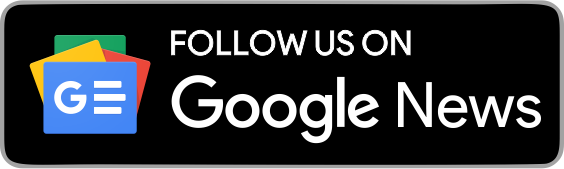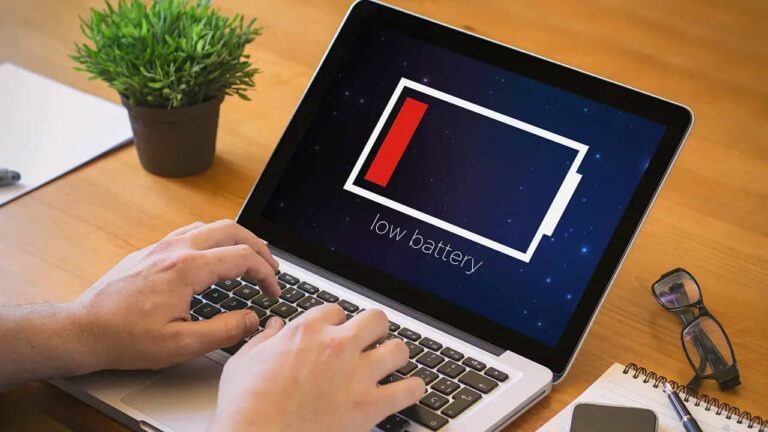આપણે લેપટોપનો ઘણો ઉપયોગ કરીએ છીએ. ઓફિસનું કામ હોય કે ગેમિંગ માટે, લેપટોપ ખૂબ જ મહત્વપૂર્ણ ઉપકરણ બની ગયું છે. આવી સ્થિતિમાં જો તેનું બેટરી બેકઅપ ખરાબ હોય તો મજા નથી આવતી. જો તમને પણ લેપટોપના બેટરી બેકઅપની સમસ્યા છે, તો આજે અમે એવી કેટલીક ટિપ્સ વિશે જણાવી રહ્યા છીએ જે લેપટોપના બેટરી બેકઅપને સુધારવામાં મદદ કરી શકે છે.
બેકગ્રાઉન્ડ એપ: ઘણી વખત આપણે લેપટોપ પર બેકગ્રાઉન્ડ એપ ચાલુ રાખીએ છીએ. તેનાથી લેપટોપની બેટરી ઝડપથી નીકળી જાય છે. આ સ્થિતિમાં, જો તમારા લેપટોપમાં પણ બેકગ્રાઉન્ડ એપ્સ ચાલી રહી છે, તો તેને બંધ કરો.
આ રીતે બંધ કરો: તમારે ટાસ્ક બાર પર જમણું ક્લિક કરવું પડશે. પછી ટેસ્ટ મેનેજર પર જાઓ. આ પછી, તમે જે બંધ કરવા માંગો છો તેના પર જમણું ક્લિક કરો. તે પછી End Task પર ક્લિક કરો.

સ્ટાર્ટઅપ એપ્લિકેશન્સને અક્ષમ કરો: લેપટોપમાં સ્ટાર્ટઅપ એપ્લિકેશન્સ બેટરી પર ઘણો ભાર મૂકે છે. આ સાથે, સિસ્ટમનો બુસ્ટ ટાઈમ પણ વધે છે. તેને અક્ષમ કરવા માટે, તમારે ટાસ્ક મેનેજર પર જવું પડશે. પછી સ્ટાર્ટઅપ એપ્સ પર જાઓ અને એપ પર રાઇટ ક્લિક કરો. પછી ડિસેબલ પર ટેપ કરો.
ડિસ્પ્લેની બ્રાઈટનેસ પર ધ્યાન આપોઃ જો ડિસ્પ્લેની બ્રાઈટનેસ વધુ હોય તો તે લેપટોપની વધુ બેટરી વાપરે છે. આ માટે વિન્ડોઝ કી અને A દબાવવાની રહેશે. પછી એક્શન સેન્ટર પર આપેલ સ્લાઇડર વડે બ્રાઇટનેસ એડજસ્ટ કરો.
બ્લૂટૂથ અને વાઇ-ફાઇ બંધ કરોઃ જો જરૂરી ન હોય તો તમારે બ્લૂટૂથ અને વાઇ-ફાઇ બંધ કરવું પડશે. તેનાથી લેપટોપની બેટરીનો ઘણો બગાડ થાય છે. આને એક્શન સેન્ટરમાંથી પણ અક્ષમ કરી શકાય છે.
બેટરી સેવર પણ મદદ કરશે: જો લેપટોપની બેટરી ઓછી છે અને તેને ચાર્જ કરવાની કોઈ રીત નથી, તો તમારે લેપટોપનો બેટરી સેવર વિકલ્પ ચાલુ કરવો પડશે. આ એક્શન સેન્ટરમાંથી પણ કરી શકાય છે.